Quan es tracta de videojocs, un dels aspectes més importants són els gràfics. Sense bons gràfics, el joc seria entrecorat i no es veuria tan bé. Una de les coses que poden afectar els gràfics d'un joc és el shader. El shader és l'encarregat de crear els efectes visuals d'un joc, i sovint pot ser el motiu pel qual un joc té un aspecte tan bo. No obstant això, de vegades els shaders poden causar problemes. Un problema comú és que el joc continuarà compilant shaders cada vegada que l'obris. Això pot ser molt molest i sovint pot fer que el joc trigui molt de temps a començar. Si teniu aquest problema, hi ha algunes coses que podeu fer. Primer, proveu de reiniciar l'ordinador. Això sovint pot solucionar el problema, ja que restablirà la memòria cau del shader. Si això no funciona, podeu provar d'esborrar la memòria cau del shader. Normalment es troba a la carpeta del joc, i el podeu trobar cercant 'shader cache'. Un cop suprimiu la memòria cau dels shaders, el joc haurà de recompilar tots els shaders, però només hauria de fer-ho una vegada. Si encara tens problemes, pots provar de contactar amb el servei d'assistència del joc. És possible que us puguin ajudar a solucionar el problema o donar-vos més informació sobre com solucionar-lo.
Molts usuaris han informat que no poden jugar al seu joc, ja que el seu joc segueix compilant shaders cada vegada que l'obren. Quan un joc compila shaders, vol dir que el nou shader substitueix els fitxers antics perquè pugueu jugar el joc amb menys errors. Tanmateix, per a alguns usuaris aquest procés s'ha tornat problemàtic, ja que requereix temps i es compila cada vegada. En aquest article, veurem què podem fer si El joc segueix compilant shaders cada vegada que l'obrim .

Què és un shader? quin és el seu ús?
Un shader és un programa informàtic que decideix els gràfics renderitzats. En poques paraules, un shader defineix els elements gràfics del joc, com ara llamps, textures, ombres, etc. Per exemple, si la vostra superfície sembla més nítida o els vostres jocs en 2D i 3D són més realistes, es tracta d'ombrejats.
Fix Game segueix compilant shaders cada vegada que l'obro
Si el joc segueix compilant shaders cada vegada que l'obrim, seguiu les solucions següents per solucionar el problema:
actualització de Windows 10 al lloc
- Deixeu que es completi el procés de compilació de shader
- Actualitzeu el controlador de gràfics
- Actualitza els teus jocs
- Activeu Shader Cache al tauler de control de NVIDIA
- Steam Shader Precaching
Comencem.
1] Deixeu que es completi el procés de compilació de shader
Abans d'entrar a la complicada guia de resolució de problemes, us recomanem que us assegureu de no interrompre el procés de compilació de l'ombra i deixar que es completi tot el procés. Si no hi ha canvis als vostres controladors gràfics o jocs, el vostre joc utilitzarà el shader compilat anteriorment en lloc de crear-ne un de nou. Tanmateix, depenent de la potència de la nostra GPU, el temps de compilació es retarda, però si el problema persisteix després d'un temps suficient, passeu a la següent solució.
2] Actualitzeu el controlador de gràfics
Gairebé la majoria dels errors relacionats amb el joc es deuen als usuaris que utilitzen una versió obsoleta dels controladors de gràfics o una versió incorrecta. Per tant, per solucionar el problema d'incompatibilitat del controlador de gràfics, actualitzeu-lo i el problema es resoldrà.
Hi ha tantes maneres d'actualitzar el controlador de gràfics a més d'actualitzar-lo amb Windows. Podeu instal·lar programari gratuït d'actualització de controladors o utilitzar el lloc web del fabricant.
Bé, això hauria d'evitar que el shader es compile cada vegada que inicieu el joc, però, si això us continua donant problemes, consulteu el següent pas.
quant guanyes per treballar a google
3] Actualitza els teus jocs
En alguns casos, les actualitzacions del joc s'aturen perquè esteu jugant al joc o per errors que impedeixen les actualitzacions automàtiques. Bé, sigui quina sigui la causa d'aquest retard, pot trigar entre 5 i 10 minuts a carregar i compilar shaders cada vegada que jugueu al joc.
Podeu provar de solucionar-ho actualitzant manualment el joc i si ho feu Parella usuari, inicieu Steam i aneu a la seva biblioteca. Ara feu clic amb el botó dret al joc i seleccioneu Actualitza. Doneu-li temps per actualitzar-lo i després inicieu el joc. Mireu si ara heu d'esperar abans de jugar.
4] Habiliteu Shader Cache a NVIDIA
Els shaders, com hem comentat anteriorment, defineixen l'aspecte gràfic dels vostres jocs; però, sorgeix la pregunta, on s'emmagatzemen aquests canvis? Aquests shaders s'emmagatzemen a la memòria cau de l'ombra i, per als usuaris de NVIDIA, aquesta és la memòria cau de l'ombra. Aquesta opció està activada per defecte, però alguns usuaris solen desactivar-la o desactivar-la automàticament després d'una actualització; com a resultat, Shader continua compilant sense desar els seus fitxers. Per tant, per resoldre el problema, hem d'habilitar-lo. Farem el mateix i veurem si el problema està resolt o no.
- Obriu el tauler de control de NVIDIA i feu clic a Gestiona la configuració 3D.
- A la configuració global, seleccioneu la mida de la memòria cau del shader i configureu-la al mode de controlador predeterminat.
- Ara feu clic al botó 'Aplica' per desar els canvis.
Ara executeu el joc i comproveu si compila els shaders.
windows està desinstal·lant aquest dispositiu
Llegeix: Com esborrar la memòria cau de DirectX Shader a Windows
5] Precaching Steam Shaders
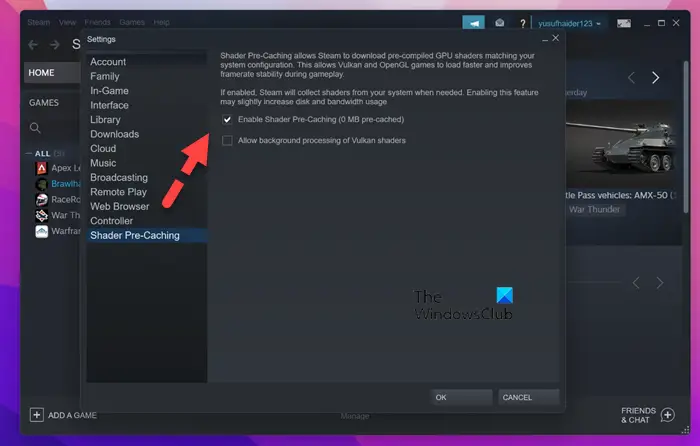
Shader Pre-catch és una eina de Steam que permet al llançador utilitzar shaders que s'han trobat prèviament segons la configuració de la GPU i del sistema. Se sap que aquesta característica millora les velocitats de fotogrames; no obstant això, de vegades pot causar problemes com l'error en qüestió. Per tant, si sou un usuari de Steam i els shaders es carreguen constantment, desactiveu aquesta funció.
Per fer el mateix, inicieu Steam i aneu a Configuració > Shader Precaching. Ara desmarqueu Habiliteu Shader Precaching . Inicieu el joc després d'aquest procés i veureu.
Esperem que pugueu solucionar el problema utilitzant les solucions esmentades en aquesta publicació.
Llegeix: Black Ops Cold War està encallat en la compilació de shaders per optimitzar el rendiment.
eina de reparació de la safata d'entrada Windows 7















